win10访问共享文件夹提示网络凭据 win10文件共享提示输入网络凭据无法解决
更新时间:2024-09-21 08:41:59作者:xiaoliu
最近在使用Win10访问共享文件夹时,经常会出现提示输入网络凭据的情况,然而无论怎么输入都无法解决问题,这让人感到非常困扰,不仅影响了工作效率,还让人对Win10的文件共享功能产生了质疑。究竟是什么原因导致这种情况发生?如何才能有效解决这一问题呢?希望能够找到答案,让文件共享功能恢复正常。
win10共享提示输入网络凭据怎么办这种情况是微软为Windows 10添加了新的安全机制导致的,没有密码的访问形式因此被系统判定为不安全。
解决方法一:
可以在被共享电脑设置一个有密码的管理员用户。
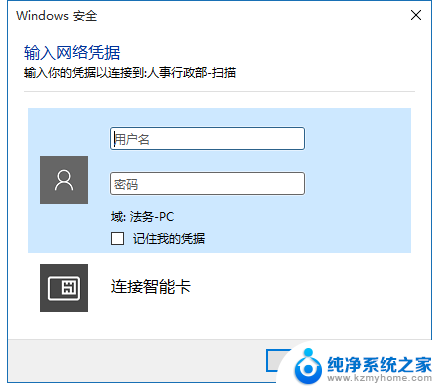
解决方法二:
可以尝试一下将Windows10电脑的注册表键值修改。
1、打开“注册表编辑器”,将:HKEY_LOCAL_MACHINE—-SYSTEM—- CurrentControlSet—-Services—-LanmanWorkstation—Parameters 路径复制到路径栏中,或者按照路径找到所在文件。
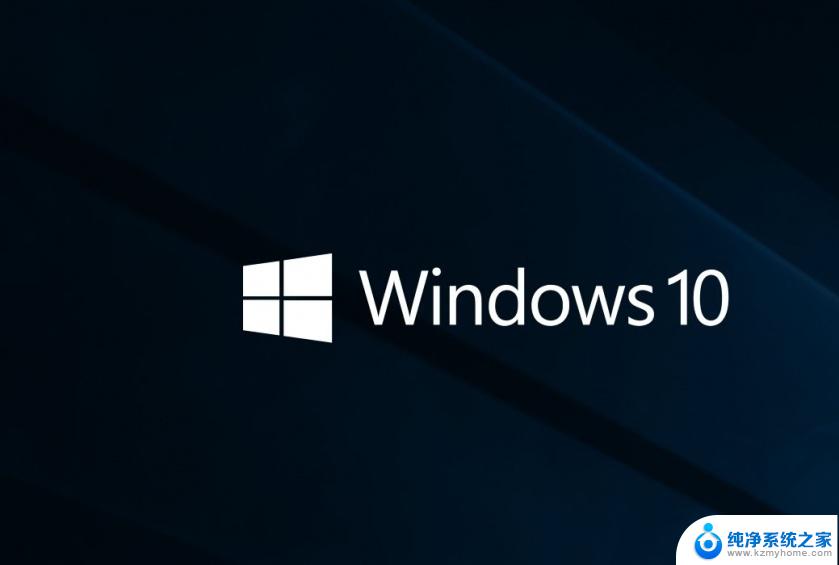
2、在Parameters里右击新建DWORD(32位)值重命名为AllowInsecureGuestAuth,数值1。保存即可。
解决方法三:
你可以将系统重装,来解决这个问题。
以上就是win10访问共享文件夹提示网络凭据的全部内容,有遇到相同问题的用户可参考本文中介绍的步骤来进行修复,希望能够对大家有所帮助。
win10访问共享文件夹提示网络凭据 win10文件共享提示输入网络凭据无法解决相关教程
- win10网络邻居共享文件 Win10如何解决无法访问网上邻居电脑共享文件夹的问题
- 网上邻居密码怎么取消 win10访问共享提示输入网络凭证怎么办
- win7访问win10提示无法访问 win10连接win7共享文件夹没权限怎么办
- windows10访问共享文件夹 win10共享文件夹访问速度慢怎么解决
- win10网上邻居共享文件夹 Win10无法访问网上邻居电脑共享文件夹的解决方法
- 局域网文件共享权限 win10共享文件夹访问权限修改方法
- win10 无法共享 win10系统无法在局域网中共享文件夹的解决方法
- win10共享文件夹权限访问 win10共享文件夹怎么设置访问权限
- win10共享文件夹没有权限访问共享文件夹 winxp系统无法访问win10系统共享文件夹
- win10共享文件夹密码错误 如何解决Win10访问共享时总是提示用户或密码不正确的问题
- win10如何查看蓝屏日志 win10蓝屏日志查看教程
- win10自动休眠设置 win10自动休眠设置方法
- 开机时按什么键进入bios win10系统开机按什么键可以进入bios
- win10两台电脑如何设置共享文件夹 两台win10 电脑共享文件夹的方法
- 电脑右下角的图标怎么显示出来 如何让win10所有图标都显示在任务栏右下角
- win10自动更新导致蓝屏 Win10正式版自动更新失败蓝屏怎么解决
win10系统教程推荐
- 1 win10自动休眠设置 win10自动休眠设置方法
- 2 笔记本蓝牙连接电视后如何投屏 win10笔记本无线投屏到电视怎么设置
- 3 win10关闭windows防火墙 Win10系统关闭防火墙步骤
- 4 win10开机图标变大了 win10电脑重启图标变大解决技巧
- 5 电脑重置后windows怎么激活 win10系统重置后激活方法
- 6 怎么开电脑麦克风权限 win10麦克风权限在哪里可以找到
- 7 windows 10开机动画 Windows10开机动画设置方法
- 8 输入法微软拼音怎么调 win10电脑微软拼音输入法怎么调整
- 9 win10没有ppt怎么办 win10右键新建中没有PPT选项怎么添加
- 10 笔记本硬盘损坏是否会导致蓝屏 Win10系统DRIVER POWER STATE FAILURE蓝屏怎么处理